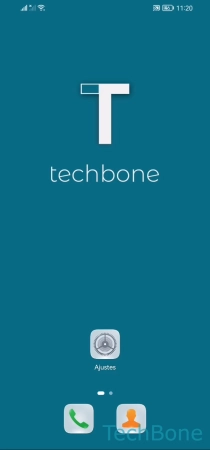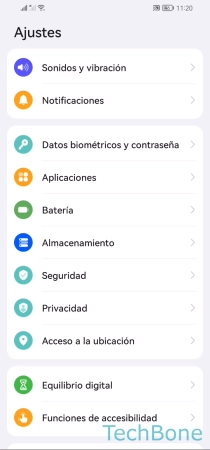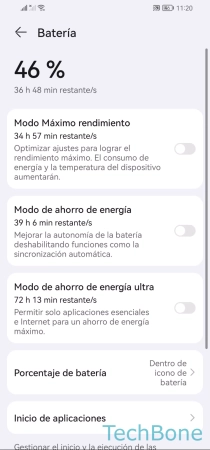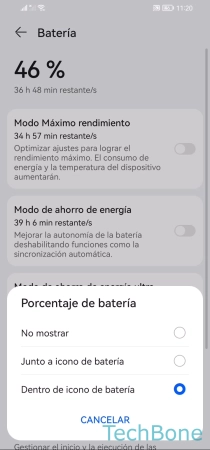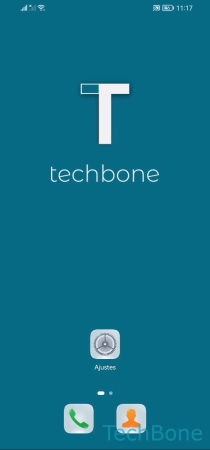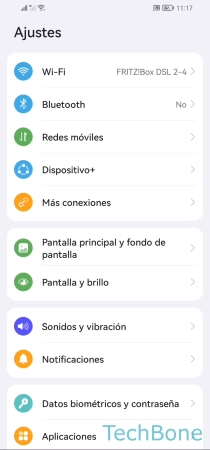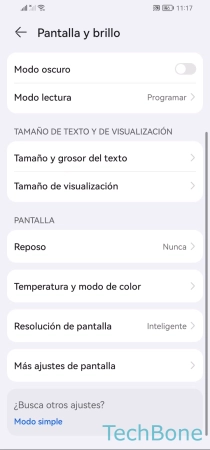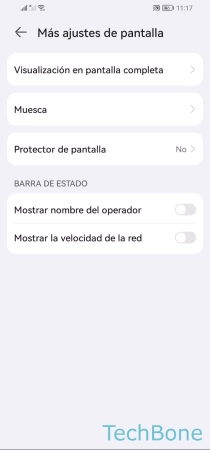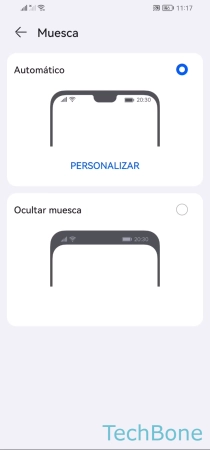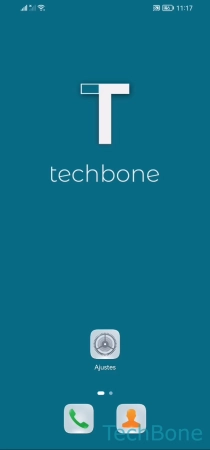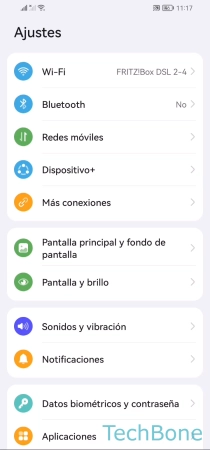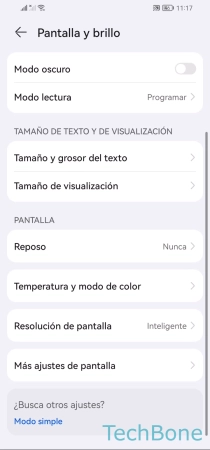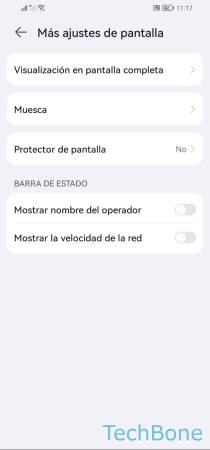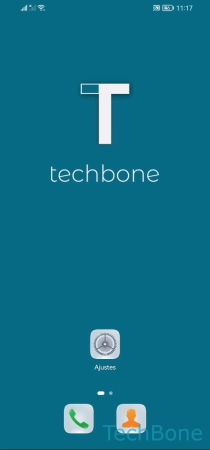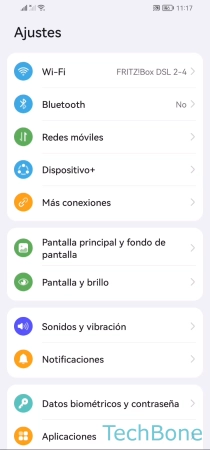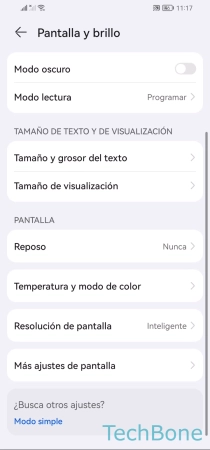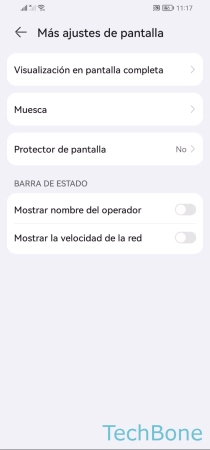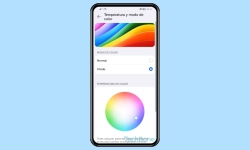Huawei - Personalizar la Barra de Estado
El sistema muestra diferente información en la barra de estado.
Escrito por Denny Krull · Última actualización el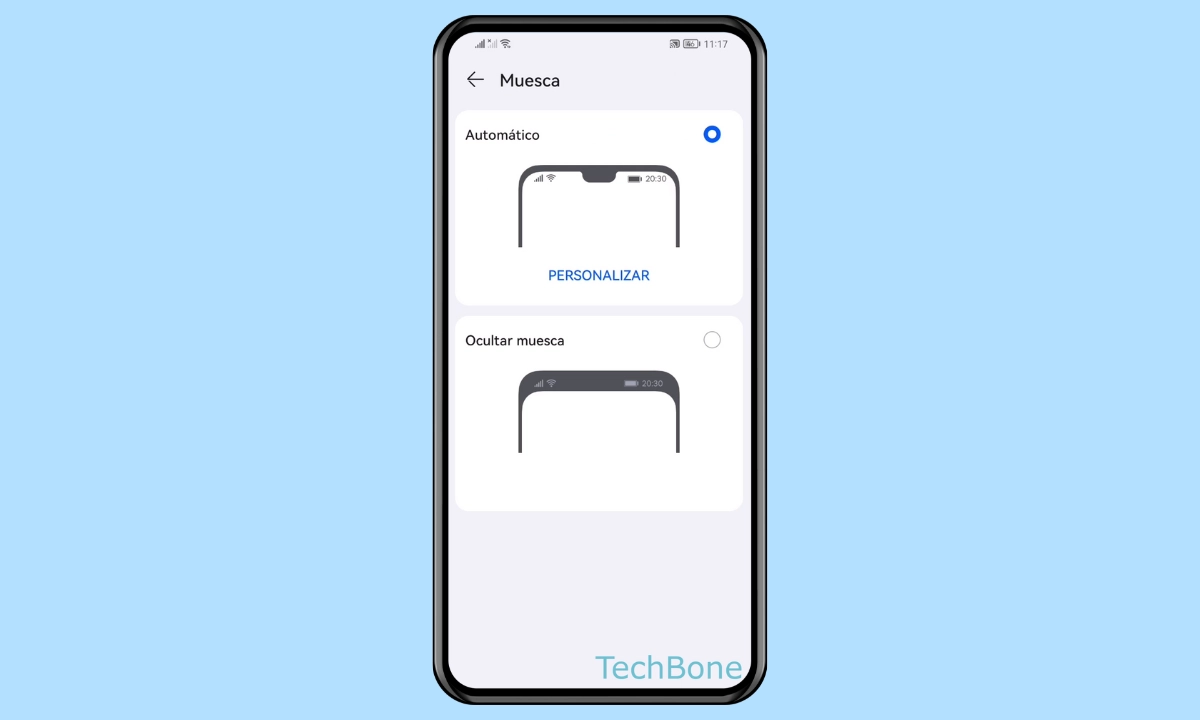
El dispositivo móvil Huawei trae diferentes opciones para mostrar cierta información como iconos en la barra de estado. A continuación explicamos qué iconos son y cómo mostrar u ocultarlos.
La barra de estado se encuentra en la parte superior de la pantalla del teléfono móvil Huawei y muestra varios iconos. Por ejemplo, hay información sobre la hora actual, la recepción de red o el nivel de carga de la batería. Dependiendo de los ajustes realizados, también pueden mostrarse iconos de recepción Wi-Fi o diversas funciones como Bluetooth, el ahorro de datos o el modo nocturno.
Si lo desea, el usuario puede hacer que se muestren otros estados, por ejemplo, el estado de la batería con el porcentaje o la velocidad actual de Internet.
Porcentaje de Batería
En la barra de estado del dispositivo Huawei y en algunas aplicaciones, se ve, dependiendo de las configuraciones, el estado de la carga de la batería en la esquina superior derecha. Pero aquellos que no quieran estimar entre 2/3 y 1/4 pueden simplemente activar el porcentaje de la batería.
Tras la activación, se ve exactamente cuál es el estado de la carga restante. Para esto, se puede elegir una de las siguientes opciones:
- No mostrar
- Junto a icono de batería
- Dentro de icono de batería
Mostrar/Ocultar Notch
Las pantallas de hoy tienen una pequeña muesca o hueco llamado Notch dónde está situada la cámara frontal.
Se puede configurar la visualización del Notch en la pantalla del dispositivo Huawei para que el contenido no se corte de la muesca, pero las áreas laterales se oscurezcan.
Nombre del Operador
Se puede especificar si se debe mostrar el nombre del operador de red en la esquina superior izquierda junto a la muesca en el dispositivo Huawei en caso de que la barra de estado parezca estar demasiado desordenada.
Nota: Cuando se usa doble SIM, se muestran ambos proveedores de red uno debajo del otro.
Velocidad de Internet
El usuario puede ver la velocidad actual de la conexión a Internet en el dispositivo Huawei, que se muestra en la esquina superior izquierda, junto a la muesca/notch.
Nota: Solamente se muestra la velocidad en tiempo real durante las descargas, la navegación por Internet o la actividad en segundo plano.
Preguntas más frecuentes (FAQ)
¿Cómo mostrar el porcentaje de batería?
Los ajustes de batería en el móvil Huawei incluyen la visualización del porcentaje de batería en la barra de estado, para lo que se puede elegir si mostrar el porcentaje dentro o junto al icono de batería.
¿Cómo ocultar los iconos en la barra de estado?
Desafortunadamente, en el móvil Huawei no se puede ocultar todos los iconos, como el reloj o el icono de cobertura en la barra de estado. Solamente se puede seleccionar si mostrar u ocultar el nombre del operador, la velocidad de la red o el porcentaje de batería.